Come utilizzare le app Samsung su Smart TV
Cosa sapere
- Crea un account su Impostazioni > Generale > Gestore di sistema > Account Samsung > Creare un profilo, accedi e vai su App.
- Oppure, usa il browser web integrato della smart tv, premi Internet @TV sul telecomando o premere Contenuto e seleziona Internet @TV.
Questo articolo mostra come accedere alla sezione App sulla tua smart TV Samsung in modo da poterle utilizzare, aggiungere o eliminare. Per maggiori dettagli sul tuo modello specifico, consulta il manuale cartaceo (per i televisori pre-Smart Hub) o l'e-manual disponibile direttamente sullo schermo del televisore (per i televisori abilitati per Smart Hub).
Configurazione di un account Samsung
Quando si configura un televisore Samsung per la prima volta, impostare un Conto Samsung. Dalla schermata Home, seleziona Impostazioni > Generale > Gestore di sistema > Account Samsung > Creare un profilo. Puoi creare il tuo account Samsung utilizzando il tuo indirizzo e-mail o accedere con un account Facebook o PayPal.
Per i modelli precedenti al 2017, aperto

Se la tua TV non ha queste opzioni, come per le smart TV Samsung dell'anno modello 2010, devi prima farlo creare un account Samsung Apps sul sito Web Samsung Apps.
Come accedere al tuo account sulla TV
L'accesso al tuo account Samsung sulla TV ti consente di accedere alle app che richiedono il pagamento per i contenuti o il gameplay.
premi il MEN/123 pulsante sul telecomando.
Selezionare Menù dall'angolo in alto a sinistra dello schermo.
Selezionare Smart Hub > Account Samsung > Registrazione.
Inserisci la tua indirizzo email e password.
Selezionare Registrazione ancora.
Scegli un'immagine per distinguere il tuo account da tutti gli altri.
Selezionare Fatto.
L'app Netflix potrebbe non funzionare più sulle Smart TV Samsung 2010 e 2011. Se la tua TV è interessata, vedrai un avviso visualizzato sullo schermo.
Accesso e utilizzo delle app: dal 2015 a oggi
A partire dal 2015, Samsung ha incorporato il Sistema operativo Tizen come base dell'interfaccia Smart Hub per accedere a tutte le funzioni TV, incluso il modo in cui le app Samsung vengono visualizzate e accessibili.
Quando si accende il televisore, il menu principale viene visualizzato nella parte inferiore dello schermo. In caso contrario, premi il pulsante Home o Smart Hub sul telecomando (modelli diversi utilizzano pulsanti diversi).
-
La schermata Home (Smart Hub) fornisce l'accesso alle impostazioni generali della TV, alle sorgenti (connessioni fisiche), al servizio via cavo, satellitare e a un browser web. Inoltre, vengono visualizzate anche le app precaricate (ad es. Netflix, YouTube e Hulu), nonché una selezione etichettata App.
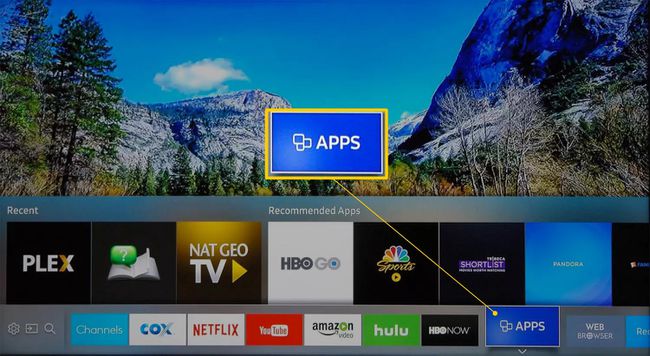
-
Selezionare App per accedere a una visualizzazione a schermo intero delle app precaricate in Le mie applicazioni, con collegamenti ad altre categorie come Novità, I più popolari, Video, Stile di vita e Intrattenimento. Le categorie includono app precaricate e suggerite che è possibile scaricare, installare e posizionare nella barra di selezione della schermata iniziale.
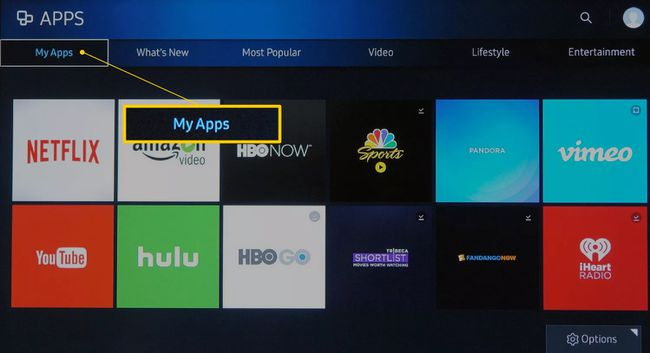
Se stai cercando un'app che non è nell'elenco, puoi vedere se è disponibile in Samsung Apps negozio utilizzando la funzione di ricerca, che si trova nell'angolo in alto a destra di qualsiasi menu dell'app schermi. Se trovi l'app desiderata, puoi installarla seguendo gli stessi passaggi descritti sopra.
-
Se vedi un'app in una delle categorie che vorresti aggiungere al tuo Le mie applicazioni categoria, seleziona l'icona dell'app.
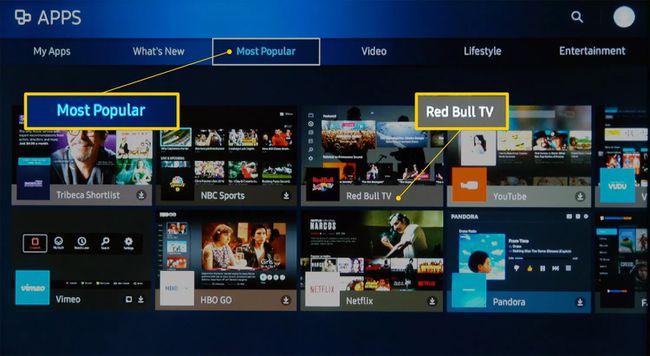
Dopo aver selezionato l'app, verrai indirizzato alla pagina di installazione per quell'app, che fornisce informazioni su cosa fa l'app, nonché alcuni screenshot di esempio che mostrano come funziona l'app.
-
Per scaricare l'app, seleziona Installare.
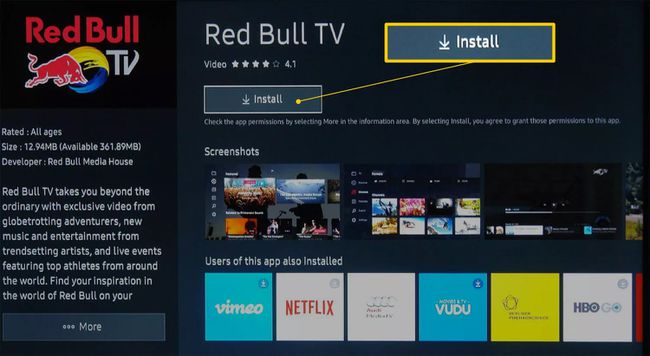
La maggior parte delle app può essere scaricata e installata gratuitamente, ma alcune richiedono una tariffa e alcune app gratuite richiedono un abbonamento aggiuntivo o tariffe pay-per-video per accedere ai contenuti. Se è necessario un pagamento, ti verrà chiesto di fornire tali informazioni.
Dopo aver installato l'app, ti verrà chiesto di aprirla. Se non vuoi aprire l'app dopo l'installazione, puoi aprirla in un secondo momento.
Altri modi per accedere alle app di streaming sui televisori Samsung
Un modo alternativo per accedere alle app di streaming è tramite il browser Web integrato della TV. Tuttavia, Samsung potrebbe bloccare alcuni canali e il browser non ne supporta alcuni formati di file multimediali digitali necessario per lo streaming di contenuti.

App Samsung sui televisori dal 2011 al 2014
Samsung ha introdotto l'interfaccia Smart Hub TV nel 2011, apportando diverse modifiche tra il 2011 e il 2014, ma l'accesso alle app e alla configurazione dell'account è essenzialmente lo stesso di cui sopra.
Il menu Smart Hub (accessibile tramite il pulsante Smart Hub sul telecomando) è costituito da uno schermo intero, che mostra il canale TV attualmente visualizzato in una piccola casella, mentre il resto delle impostazioni del televisore e delle opzioni di selezione dei contenuti, incluse le app Samsung, vengono visualizzate nella parte restante del schermo.
Il menu delle app è suddiviso in diverse sezioni, tra cui:
- App consigliate
- Le mie applicazioni
- Più popolare
- Cosa c'è di nuovo
- Categorie
C'è anche un menu aggiuntivo Gamesapps. Con i modelli 2011, la schermata iniziale dell'app Samsung mostra le app per categoria: video, Stile di vita, e Gli sport.
Come con i modelli dal 2015 al 2019, puoi cercare app aggiuntive tramite la funzione di ricerca.
Il download, l'installazione e la compilazione dei requisiti di pagamento vengono eseguiti in modo simile al sistema più recente (come descritto sopra).
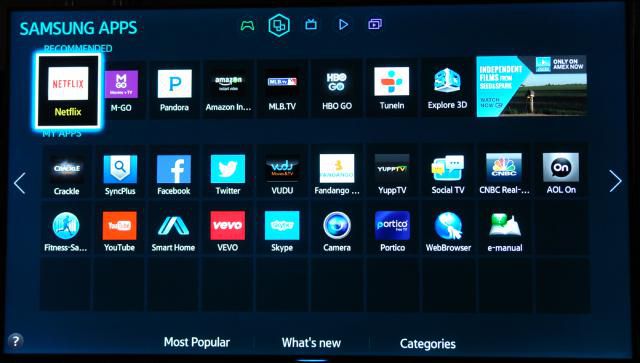
App Samsung sui televisori del 2010
Per accedere alle app Samsung sui modelli disponibili prima del 2011, devi andare su Internet @TV, che si può fare in due modi:
- premi il Internet @TV pulsante sul telecomando
- premi il Contenuto sul telecomando, quindi selezionare Internet @TV icona.
Viene visualizzata una schermata delle app installate sulla TV, insieme a un'icona per lo store Samsung Apps dove è possibile ottenere più app.
Nei modelli di Smart TV 2010, nella parte superiore della schermata dell'app, sono consigliate le app: Hulu, ESPN ScoreCenter, i tutorial video sui prodotti di Samsung chiamati SPSTV, Yahoo e Netflix. Quello spazio alla fine si riempie di altre app man mano che vengono installate quelle più recenti.
Sotto le app consigliate c'è una griglia di icone per le app che hai scaricato. Premendo il D Il pulsante sul telecomando cambia il modo in cui le app sono ordinate. Per aggiungere un'app ai preferiti e premere il tasto B sul telecomando quando l'app è evidenziata.
Il Picture-in-Picture è supportato in modo da poter continuare a guardare il tuo programma TV mentre trovi l'app che desideri utilizzare. Questo è utile per app come la scorecard ESPN che non sono a schermo intero: appaiono sul tuo programma TV.
Acquisto e download di app: modelli 2010
Dopo aver creato il tuo account tramite il sito Web Samsung Apps, puoi aggiungere altri utenti al tuo account in modo che i membri della famiglia possano acquistare app da un account principale (se è richiesto il pagamento).
Inizialmente, devi aggiungere denaro al tuo account di app online. Dopo aver impostato le informazioni di pagamento e attivato il televisore Samsung, puoi acquista App Cash in incrementi di $ 5. Per farlo, seleziona l'icona grande visualizzata nell'angolo in basso a sinistra del televisore per aprire il Samsung Apps Store, quindi seleziona Il mio account.
È possibile sfogliare le categorie di app nel Samsung Apps Store. Selezionando un'app viene visualizzata una pagina con una descrizione dell'app, il prezzo e le dimensioni dell'app.
Gestione dell'archiviazione TV
C'è un limite al numero di app che puoi scaricare poiché la TV ha pochissimo spazio di archiviazione.
Se esaurisci lo spazio, puoi eliminare una o più app dalla TV per liberare spazio. Accanto al pulsante Acquista ora, in una schermata di descrizione delle app, c'è un pulsante che ti consente di gestire le tue app ed eliminarle immediatamente per fare spazio ad altre. Le app acquistate possono essere riscaricate gratuitamente.
La linea di fondo
Le app Samsung espandono l'accesso ai contenuti sia per le loro smart TV che per i lettori Blu-ray Disc. Ora che sai come ottenere e utilizzare Samsung Apps, scopri di più su diverse app Samsung e quali app Samsung sono le migliori?.
Oltre alle smart TV Samsung, molte app sono disponibili anche tramite i lettori di dischi Blu-ray e Smartphone Galaxy. Tuttavia, non tutte le app Samsung sono disponibili per l'uso su tutti i dispositivi abilitati per le app Samsung.
